A WebM méretének egyszerű csökkentése ezekkel az egyszerű módszerekkel
A WebM fájlok jogdíjmentes formátumok, amelyeket az interneten keresztüli megosztásra terveztek. Számos webböngésző, például a Google, a Firefox és az Edge támogatja ezeket a fájlformátumokat. Sok interneten található videó .webm kiterjesztésű. Ezenkívül a WebM fájlok a Matroskához (MKV) hasonló hang- és videoadatokat tartalmaznak. Ezenkívül a WebM-fájlok tömörítése VP8 vagy VP9 kodekkel történik. Bár a WebM tömörített, sok videórajongó még mindig keresi a módját, hogy csökkentse WebM-videói méretét. És ha tanulni is akarsz hogyan lehet tömöríteni a WebM videókat, olvassa tovább ezt a bejegyzést.
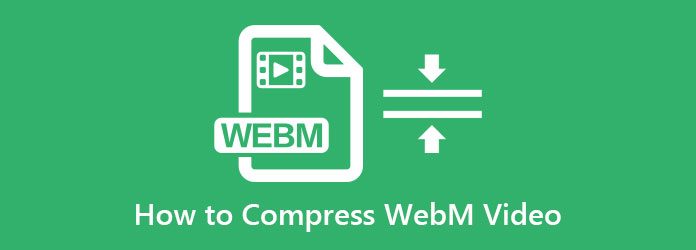
1. rész. 2 módszer a WebM méretének csökkentésére a számítógépen
Számos hatékony videotömörítő létezik, amelyek segítségével csökkentheti a WebM-fájlok méretét. De ebben a részben bemutatjuk a két legkiemelkedőbb videokompresszort Windows és Mac rendszerhez, és bemutatjuk, hogyan lehet tömöríteni ezeket az eszközöket.
A Tipard Video Converter Ultimate használata
A piacon található legerősebb WebM kompresszor Tipard Video Converter Ultimate. Ez az offline videotömörítő lehetővé teszi a videó méretének csökkentését minőségének romlása nélkül. Ezenkívül az összes fájlformátumot képes tömöríteni, mivel számos videóformátumot támogat, mint például a WebM, AVI, MKV, MP4, MOV, VOB, M4V és 500+ további. Az ultragyors gyorsulási folyamatnak köszönhetően pedig villámgyorsan tömörítheti a fájlokat. Ezenkívül számos fejlett szerkesztési funkcióval rendelkezik, beleértve a videokonvertálót, a videó egyesítést, a videó vízjel-eltávolítót és még sok mást az Eszköztárból. A Tipard Video Converter Ultimate alkalmazást letöltheti minden médiaplatformra, például Windowsra, Macre és Linuxra.
Webm-fájlok tömörítése a Tipard Video Converter Ultimate használatával:
1 lépésElőször töltse le a Tipard Video Converter Ultimate a készüléken a gombra kattintva Letöltés alatti gombra Windows vagy Mac rendszeren. A telepítés után futtassa az alkalmazást az eszközén.
2 lépésEzután a fő felületen lépjen a Eszköztár panelre kattintva Video kompresszor opciót.
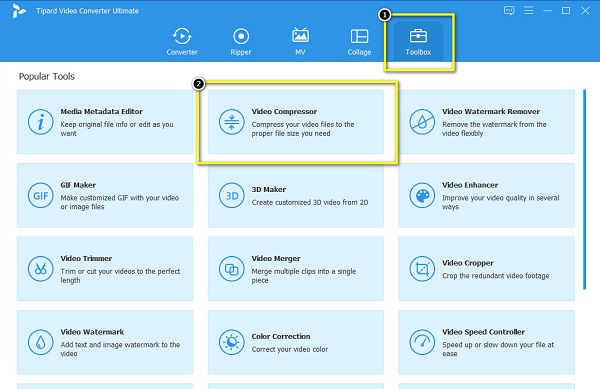
3 lépésÉs akkor jelölje be a plusz (+) aláírás gombot a tömöríteni kívánt Webm-videó importálásához. Videó feltöltéséhez húzza is a fájlt a + jel gombra.
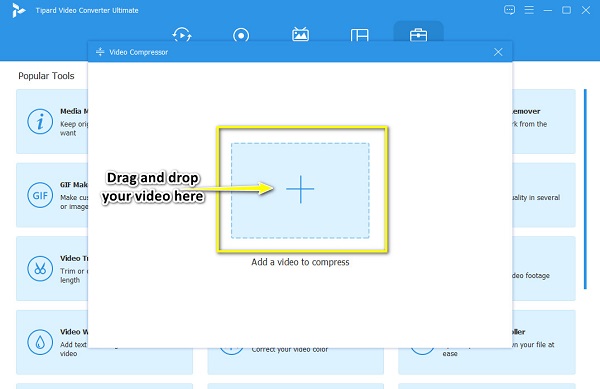
4 lépésMost csökkentjük a fájl méretét a gombra kattintva fel/le nyíl vagy mozgatásával a a Méret melletti csúszkát. A videóidat is módosíthatod felbontás, formátum és bitráta.
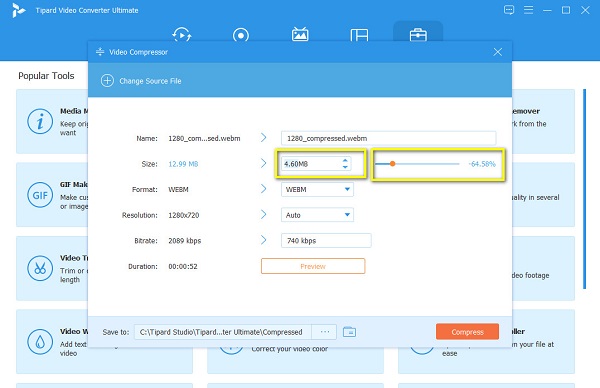
5 lépésVégül kattintson a Borogatás gombot a WebM-fájlban végzett módosítások mentéséhez. Ezután várjon néhány másodpercet, és a videó tömörítésre kerül.
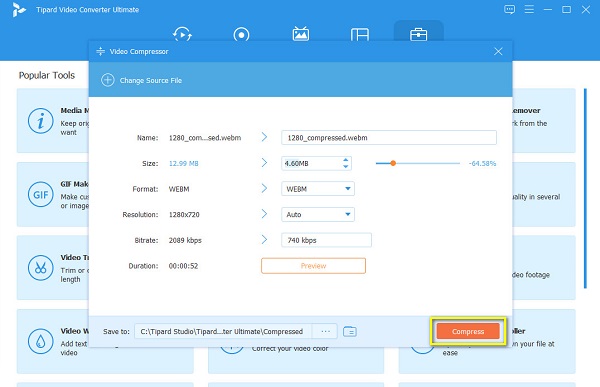
VideoProc konverter
Ha további lehetőségekre van szüksége, próbálkozzon a VideoProc Converterrel is a WebM fájlméret tömörítésére. Intuitív kezelőfelületével könnyedén tömörítheti videóit a kívánt méretre. Ezenkívül ezzel az eszközzel csökkentheti a fájl méretét a videó felbontásának módosításával. És ami még elképesztő ezzel az eszközzel, az az, hogy kivághatja, vághatja, forgathatja a fájlt, és feliratokat adhat hozzá. Ezenkívül a VideoProc Converter lehetővé teszi a videók tömörítését a minőség elvesztése nélkül.
Sok kezdő azonban nehezen használja ezt az alkalmazást, mert nehezen kezelhető felülettel rendelkezik.
A WebM fájl átméretezése a VideoProc Converter segítségével:
1 lépésLetöltés VideoProc konverter a készülékén. Kövesse a telepítési eljárást, majd nyissa meg.
2 lépésA fő felhasználói felületen pedig négy lehetőséget fog látni. Válaszd ki a videó opciót.
3 lépésEzután kattintson a videó feltöltése ikonra a tömöríteni kívánt WebM-fájl feltöltéséhez.
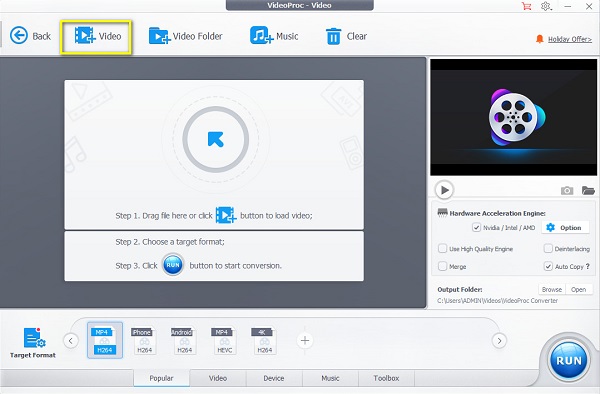
4 lépésEzután kattintson a gombra opció gombot a fogaskerek ikon a videó felbontásának módosításához. Ezután egy új lap kéri, ahol módosíthatja a videó felbontását a tömörítéshez.
5 lépésVégül kattintson a csinált gombot, majd nyomja meg a gombot futás a WebM-videó tömörítéséhez. Kattintson ide egy egyszerű módszerért tömörítse az AVI fájlokat.
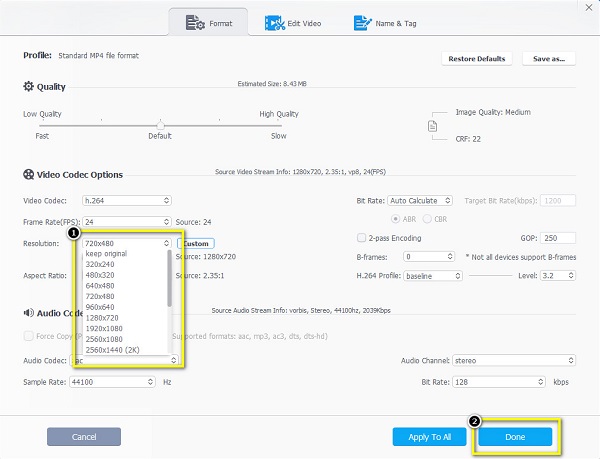
2. rész: WebM Video Online tömörítése
Sokan azt is keresik az interneten, hogyan tömörítsék a WebM fájljaikat online videotömörítővel. Szerencsére vannak olyan online alkalmazások, amelyek segítségével csökkentheti a WebM-fájlok méretét. Tehát, ha szeretné megtudni, mik ezek az eszközök, és hogyan lehet a WebM-fájlokat online tömöríteni, olvassa el ezt a részt.
VEED.io
veed.io egy online alkalmazás, amely segíthet a WebM-fájlok tömörítésében. Szinte minden webböngészőn elérhető, beleértve a Google-t, a Firefoxot és a Safarit is. Ezenkívül a VEED.io rendelkezik felbontási beállításokkal, amelyek közül választhat. Ezenkívül számos fájlformátumot támogat, mint például a WebM, MP4, AVI és MOV. Sok kezdő is szívesebben használja ezt az eszközt, mert használata egyszerű és biztonságos. A VEED.io azonban lassú feltöltési folyamattal rendelkezik, ami sok felhasználó számára kényelmetlenné teszi.
WebM fájlok tömörítése a VEED.io használatával:
1 lépésA használt böngészőben keressen VEED.io a keresőmezőben. Ezután a fő felületen kattintson a Videó kiválasztása gombra a tömöríteni kívánt videó feltöltéséhez.
2 lépésÉs akkor jelölje be a Feltölteni egy fájlt gombra a videó importálásához. A videó feltöltése után állítsa be a csúszka a tömörítési opció alatt kisebb fájl a videó tömörítéséhez.
3 lépésEzután kattintson a Videó tömörítése gombot a folyamat befejezéséhez.
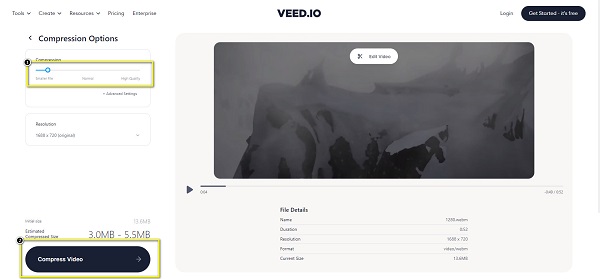
FlexClip
FlexClip egy másik online videotömörítő, amelyet bármely webböngészőben használhat. Ez az online eszköz könnyen használható felülettel rendelkezik, így felhasználóbarát eszköz. Ezenkívül a tömörített minőségi beállítások közül kiválaszthatja, hogy hány százalékban szeretné tömöríteni a WebM-fájlt. Más online alkalmazásokkal ellentétben a FlexClip nem tartalmaz zavaró hirdetéseket. Ezenkívül gyors importálási és exportálási folyamattal rendelkezik, így a kényelem nem jelent problémát ennél az alkalmazásnál. De ennek az eszköznek az a hátránya, hogy internet-függő eszköz.
A WebM méret csökkentése FlexClip segítségével:
1 lépésNyissa meg a böngészőt, és keressen FlexClip a keresőmezőben. Ezután a fő felhasználói felületen kattintson a gombra Tallózás a videón a WebM-fájl feltöltéséhez.
2 lépésEzután kattintson a mellette lévő legördülő gombra Tömörített minőség a kívánt tömörítési százalék kiválasztásához.
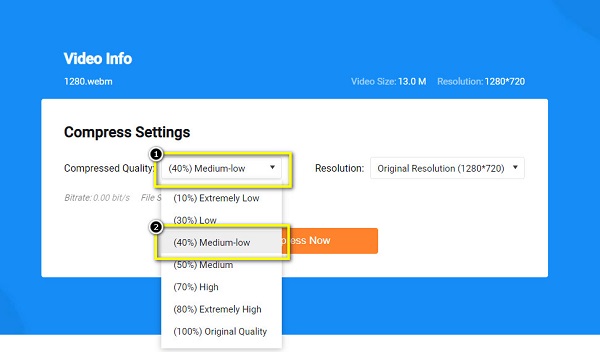
3 lépésEzután kattintson a Most tömörítse gombot az utolsó lépéshez. És ez az! Most megtekintheti a tömörített fájlt a számítógép mappáiban.
3. rész. GYIK a WebM videó tömörítésével kapcsolatban
Hogyan konvertálhatok egy WebM fájlt MP4 formátumba?
az Tipard Video Converter Ultimate, kövesse az alábbi egyszerű lépéseket.
Letöltés Tipard Video Converter UltimateMajd kattintson a Fájlok hozzáadása gombot a fő felületen.
Kattintson az legördülő nyíl mellette Mindet átalakítanigombot, és válassza ki az MP4 formátumot.
Ezután kattintson a Összes konvertálása gombot a WebM fájl MP4 formátumba konvertálásához.
A WebM jobb, mint az MP4?
Ami a fájlméretet illeti, a WebM fájlok tömörebbek, mint az MP4 formátum. A WebM tömörítési aránya magasabb, mint az MP4. A kompatibilitás tekintetében azonban az MP4 jobb, mint a WebM.
A WebM jó minőségű?
A WebM fájlok kiváló minőségű videókat biztosítanak. Ezen túlmenően ennek a videóformátumnak a lejátszása egyszerű, így bármilyen médialejátszón könnyen lejátszható.
Következtetés
Számos szoftveralkalmazás létezik, amelyeket használhat WebM videók tömörítése online és offline. Az online eszköz használata azonban meglehetősen gondot okoz, ha lassú az internetkapcsolata. Tehát, ha olyan letölthető videokompresszort szeretne, amely számos fejlett szerkesztési funkcióval rendelkezik, használja Tipard Video Converter Ultimate.







